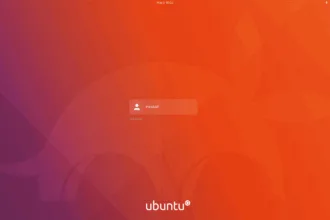O Wine é programa para aqueles usuários que precisam utilizar aplicações do Windows no Linux. Wine quer dizer WINE Is Not an Emulator, isto é, WINE Não é um Emulador. Segundo a documentação oficial, ele é uma camada de software que permite executar aplicativos Windows em sistemas compatíveis com POSIX. Então, você não pode deixar de conferir a nossa dica de hoje onde vamos mostrar instalar Wine 7.0 no Ubuntu Linux, Mint, Fedora, openSUSE, Debian, em qualquer distribuição Linux. Inclusive, você vai saber como instalar o Wine 7.0 tar.xz no Linux.
Recurso do Wine 7.0 para Linux
As funções do Wine estão cada vez melhores e funcionando com perfeição. Além disso, o recurso é usado pelo Steam Proton para jogos, por exemplo. A nova versão Wine 7.0 converte muitos dos componentes para o formato PE (Portable Executable). Porém, ele também aprimora temas para programas integrados, oferece vários tipos de suporte que você confere a seguir:
- melhor suporte a joystick;
- suporte HiDPI para aplicativos integrados;
- suporte à atualização do OpenCL;
- e suporte para VKD3D 1.2;
- melhorias de suporte para execução em Apple Silicon (Apple M1);
- melhorias no driver plug and play;
- Atualização Mono;
- suporte Unicode 14;
- melhorias no WinRT;
- e muitas outras mudanças.
Wine 7.0 lançado com renovação e aprimoramento do tema e novo WoW64
Além disso, o programa CodeWeavers é um dos principais patrocinadores do desenvolvimento deste projeto.
Novos recursos disponíveis no Wine 7.0
- Converte muitos componentes do Wine para o formato Portable Executable (PE). É o caso das bibliotecas para WineGStreamer, DNSAPI, Secur32, WPCAP, WinePulse, WinSock, IPHLPAPI, Shell32, WineBus, IPHlpApi, NsiProxy, WineDbg, MSXml, XAudio, DInput, gerenciador de montagem, CoreAudio, e outros;
- Suporte a temas para todos os programas integrados do Wine. Adição de temas “azul” e “azul clássico”. Possuem suporte adequado aos temas da barra de rolagem. Há também melhores temas HiDPI.- Suporte HiDPI aprimorado para aplicativos integrados do Wine;
- Um back-end inicial de joystick baseado em HID tornou-se padrão;
- Atualiza suporte OpenCL para compatibilidade OpenCL 1.2;
- VKD3D 1.2 com suporte, parte do Direct3D 12 do Wine sobre esforço Vulkan;
- Layout de memória Rosetta dos Macs Apple Silicon/Apple M1. Essas alterações no Wine são necessárias para este tradutor Apple x86 para AArch64. O objetivo é evitar as regiões de memória do Rosetta e outras diferenças;
- Melhorias no driver plug and play;
- O motor Mono atual em relação aos lançamentos Mono 6.x e Mono 7.0;
- Suporte para carregar bibliotecas de subdiretórios específicos de arquitetura. Atualização do sistema de compilação do Wine;
- MSDASQL como o provedor Microsoft OLE DB para drivers ODBC (Open Database Connectivity). O MSDASQL permite acessar e conectar a muitas fontes de dados DBMS diferentes. Isso oferece drivers ODBC de Oracle para Microsoft Access e muito mais;
- Funções matemáticas C run-time (CRT) restantes foram importadas da biblioteca C Musl libc;
- Implementar mais thunks de 32 a 64 bits e outros trabalhos do WoW64;
- Unicode 14;
- Melhorias no WinRT;
- Correções de bugs.
Como instalar o Wine 7.0 no Ubuntu, Linux Mint e derivados

Lembramos que esta versão é considerada estável. Para instalar no Ubuntu 20.04, Linux Mint ou derivados você deve executar os seguintes comandos:
sudo apt updatesudo add-apt-repository 'deb https://dl.winehq.org/wine-builds/ubuntu/ focal main'sudo apt updatesudo apt install --install-recommends winehq-stable -ysudo apt -f installPara instalar o Wine 7.0 no Ubuntu 21.04, execute o comando abaixo:
sudo apt updatesudo add-apt-repository 'deb https://dl.winehq.org/wine-builds/ubuntu/ hirsute main'sudo apt updatesudo apt install --install-recommends winehq-stable -ysudo apt -f installPara instalar o Wine 7.0 no Ubuntu 21.10, execute o comando abaixo:
sudo apt updatesudo add-apt-repository 'deb https://dl.winehq.org/wine-builds/ubuntu/ impish main'sudo apt updatesudo apt install --install-recommends winehq-stable -ysudo apt -f installPara instalar o Wine 7.0 no Ubuntu 18.04, execute o comando abaixo:
sudo apt updatesudo add-apt-repository 'deb https://dl.winehq.org/wine-builds/ubuntu/ bionic main'sudo apt updatesudo apt install --install-recommends winehq-stable -ysudo apt -f installComo instalar o Wine 7.0 no Fedora Linux e derivados

Para instalar o Wine 7.0 no Fedora 35, execute o comando abaixo:
sudo dnf -y install dnf-plugins-coresudo dnf config-manager --add-repo https://dl.winehq.org/wine-builds/fedora/35/winehq.reposudo dnf -y install winehq-stablePara instalar o Wine 7.0 no Fedora 34, execute o comando abaixo:
sudo dnf -y install dnf-plugins-coresudo dnf config-manager --add-repo https://dl.winehq.org/wine-builds/fedora/34/winehq.reposudo dnf -y install winehq-stableComo instalar o Wine 7.0 no Debian e derivados

No entanto, mesmo o Ubuntu sendo baseado no Debian, os comandos abaixo não devem ser executados no Ubuntu. As distribuições compatíveis são que utilizam a base Debian puramente.
Para instalar o Wine 7.0 no Debian 11, execute os comandos abaixo como ROOT.
Se estiver executando o Debian de 64 bits é preciso ativar o repositório de 32 bits para que tudo funcione. Se já estiver usando a versão de 32 bits, não precisa executar este comando. Desta forma, pule para o próximo passo.
dpkg --add-architecture i386Agora, vamos adicionar os repositórios oficiais do Wine 7.0 para Debian:
apt updateapt -y install gnupg2 software-properties-commonwget -nc https://dl.winehq.org/wine-builds/winehq.keysudo apt-key add winehq.keyapt-add-repository https://dl.winehq.org/wine-builds/debian/apt updateComando para instalação do Wine 7.0 no Debian 11:
wget -O- -q https://download.opensuse.org/repositories/Emulators:/Wine:/Debian/Debian_11/Release.key | sudo apt-key add -echo "deb http://download.opensuse.org/repositories/Emulators:/Wine:/Debian/Debian_11 ./" | sudo tee /etc/apt/sources.list.d/wine-obs.listComando para instalação do Wine 7.0 no Debian 10:
wget -O- -q https://download.opensuse.org/repositories/Emulators:/Wine:/Debian/Debian_10/Release.key | sudo apt-key add -echo "deb http://download.opensuse.org/repositories/Emulators:/Wine:/Debian/Debian_10 ./" | sudo tee /etc/apt/sources.list.d/wine-obs.listInstalando o Wine 7.0 estável no Debian
Agora, execute o comando abaixo para qualquer versão do Debian aqui listada. O mesmo comando funciona no Debian 11 e no Debian 10:
apt updateapt install --install-recommends winehq-stableComo instalar o Wine 7.0 no CentOS 8

Agora, vamos instalar o Wine no CentOS 8. Para isso, execute os comandos abaixo no Terminal Linux:
sudo dnf -y updatesudo dnf groupinstall 'Development Tools' -ysudo dnf -y install epel-releasesudo dnf config-manager --set-enabled powertoolssudo yum -y install libxslt-devel libpng-devel libX11-devel zlib-devel libtiff-devel freetype-devel libxcb-devel libxml2-devel libgcrypt-devel dbus-devel libjpeg-turbo-devel fontconfig-devel gnutls-devel gstreamer1-devel libXcursor-devel libXi-devel libXrandr-devel libXfixes-devel libXinerama-devel libXcomposite-devel mesa-libOSMesa-devel libpcap-devel libusb-devel libv4l-devel libgphoto2-devel gstreamer1-devel libgudev SDL2-devel gsm-devel libvkd3d-devel libudev-develsudo dnf -y install wgetcurl -O https://dl.winehq.org/wine/source/7.0/wine-7.0.tar.xztar xvf wine-7.0.tar.xzcd wine-*/./configure --enable-win64makesudo make installComo instalar o Wine 7.0 tar.xz no Linux

Este passo funciona em qualquer distribuição Linux. Assim, tudo o que vamos fazer é baixar o pacote no site oficial do Wine, compilar e instalar. Este pacote é o fonte. Desta forma, ele ser para instalar o Wine 7.0 no Linux. No entanto, a depender da sua distribuição precisamos instalar os compiladores e as ferramentas necesárias.
Para Ubuntu, Linux Mint e derivados instale o seguinte:
sudo apt install flex bison qt4-qmake gcc-multilib g++-multilib lib32z1-dev lib32bz2-dev libx11-dev libfreetype6-dev:i386Baixando, compilando e instalando o Wine 7.0 tar.xz no Linux
Agora, vamos por a mão na massa. Independente do nome da sua distribuição Linux, execute os comandos abaixo. Atente que os comandos estarão como ROOT. Desta forma, caso esteja querendo instalar o Wine 7.0 tar.xz no Debian, por exemplo, os comandos devem ser executados como ROOT:
wget -O wine.tar.xz https://dl.winehq.org/wine/source/7.0/wine-7.0.tar.xztar Jxf wine.tar.xzcd wine-*sudo ./configureAgora, vamos identificar se o seu sistema é de 32 bits ou 64 bits, caso já saiba pule este comando. Do contrário, execute o comando abaixo:
archSe 64 bits, execute o comando abaixo:
sudo ./configure --enable-win64Por fim, vamos instalar o Wine 7.0 compilado para Linux:
sudo make && sudo make installPronto! Wine 7.0 instalado com sucesso! A sintaxe para executar o Wine com algum aplicativo Windows é:
Para 32 bits:
wine nome-do-programa.exePara 64 bits:
wine64 nome-do-programa.exe